在每臺電腦中,系統中的ip協議都會有提供一種統一的ip地址,能夠為為互聯網上的每一個網絡和每一臺主機分配一個邏輯地址,從而達到屏蔽物理地址的差異,同時我們也可以對ip地址進行切換,那么電腦如何切換ip地址呢?下面小編就來告訴大家讓電腦切換ip地址操作方法。
具體方法:
1、首先打開電腦的桌面,選擇開始菜單,在彈出的開始菜單列表中選擇控制面板選項,如圖所示:
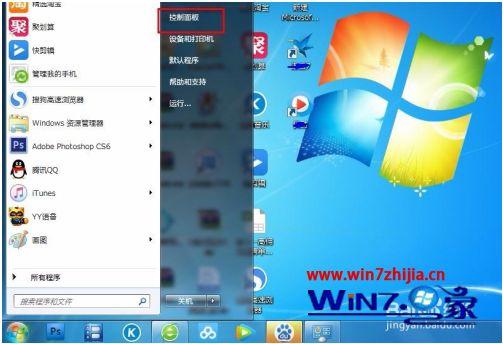
2、然后點擊打開控制面板,在彈出的控制面板窗口,選擇網絡和internet,然后點擊進入,如圖所示:
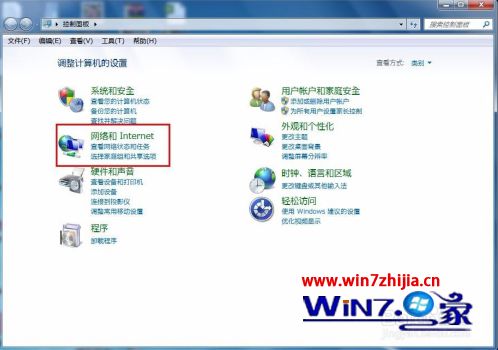
3、接下來彈出網絡和internet的設置窗口,在右側的窗口找到網絡和共享中心,然后點擊進入,如圖所示:
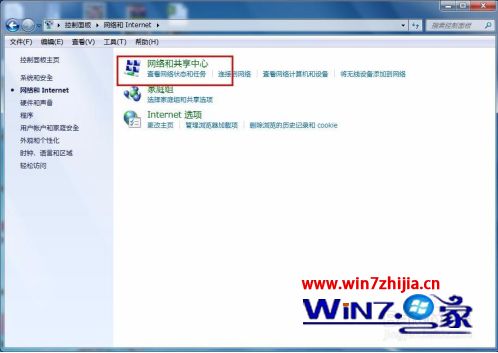
4、之后就會進入到網絡和共享中心,在左側的列表選項中找到更改適配器設置,然后點擊進入,如圖所示:
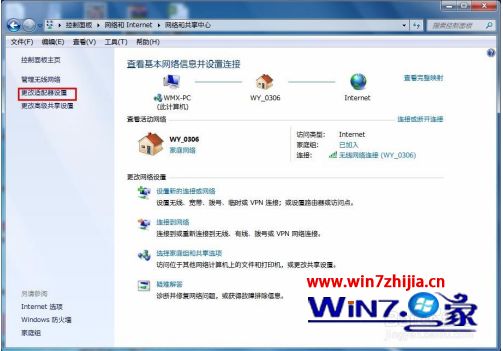
5、之后就可以看到我們現在正在使用的鏈接圖標,這里有無線和有線兩種連接,有線就更改本地連接即可,無線就更改無線的連接,這里就更改無線的。
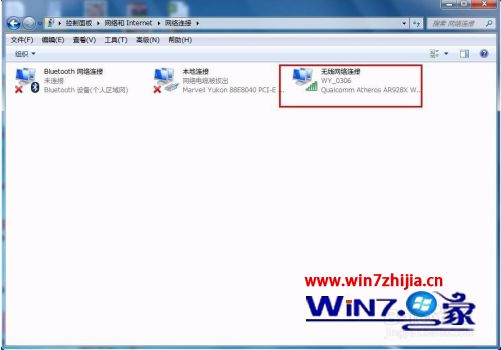
6、右擊無線網絡圖標,在彈出的右鍵菜單中選擇屬性選項,然后就會彈出屬性的設置窗口,如圖所示:
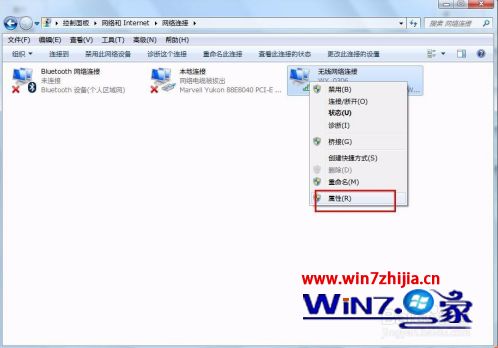

7、在屬性框的列表中選擇internet協議版本4,然后選擇下邊的屬性選項,點擊就可以進入,如圖所示:

8、接下來就看到了更改ip地址的窗口,這里默認是自動獲取ip地址,在“使用下邊的IP地址”選項前面的圓圈點擊,就可以手動輸入ip地址了,輸入好自己需要的IP地址和dns后點擊確定即可,這個時候電腦的IP地址就更改成功了。


上述就是讓電腦切換ip地址操作方法了,還有不清楚的用戶就可以參考一下小編的步驟進行操作,希望能夠對大家有所幫助。
我要分享到:










)








